Parmi les nouveautés de Windows 8, l'amélioration de la synthèse vocale en Français.
Windows 8.1 vous dit « bonjour » au démarrage
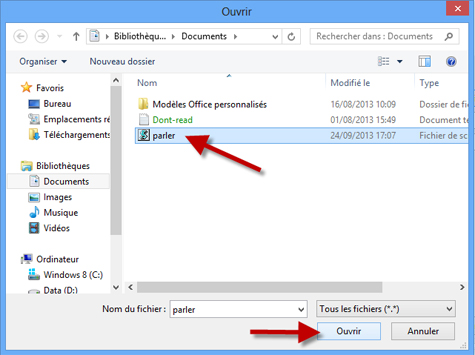
Je vous montre aujourd’hui, comment Windows 8 va prononcer le message de votre choix au démarrage.
À partir de la page d’accueil de Windows 8, tapez note, puis cliquez sur Bloc-notes.
Tapez :
message= »Bonjour Azzam bienvenu à Windows 8″
Set sapi=CreateObject(« sapi.spvoice »)
sapi.Speak message
Remarque : Vous pouvez bien entendu changer le message, par le message de votre choix.
(((IMG7019)))
Cliquez sur fichier, et Enregistrer sous.
Donnez un nom de votre choix avec l’extension vbs.
Exemple : parler.vbs.
(((IMG7020)))
À partir de la page d’accueil Windows 8, tapez Tâches planifiées, cliquez sur Paramètres, puis sur Tâches planifiées.
(((IMG7021)))
Dans Action, cliquez sur Créer une tâche de base.
Dans nom, donnez un nom de votre choix, puis cliquez sur le bouton suivant.
Pour Déclencheur, sélectionnez : Quand j’ouvre une session.
Comme action, sélectionnez Démarrer un programme.
Cliquez sur Parcourir pour chercher votre programme.
Cliquez sur le programme, et cliquez sur le bouton Ouvrir.
(((IMG7022)))
Cliquez sur le bouton Suivant.
Pour valider, cliquez sur le bouton Terminer.
Pour quitter, cliquez sur le menu Fichier, puis Quitter.
À partir du Bureau, appuyez sur les touches ALT + F4, sélectionnez Se déconnecter.
Cliquez sur le bouton Ok pour valider.
Au démarrage, Windows va vous souhaiter la bienvenue !
Téléchargez cette ressource

Prédictions 2025 des menaces persistantes avancées
L'analyse et l'évolution du paysage des menaces persistantes avancées (APT) et des conséquences sur vos infrastructures IT. Découvrez la synthèse des prédictions, tendances et recommandations pour 2025 avec les experts Kaspersky.
Les articles les plus consultés
Les plus consultés sur iTPro.fr
- Protégez l’accès non authentifié de vos réunions
- Télécommunications et durabilité : les défis d’une transition verte dans un secteur en mutation
- Vulnerability Operation Center : concepts, mise en œuvre et exploitation
- Faire face à l’évolution des cyberattaques : l’urgence d’une cybersécurité proactive
- Le temps où le RSSI était tenu pour seul responsable est révolu – la responsabilité incombe désormais à toute l’entreprise










